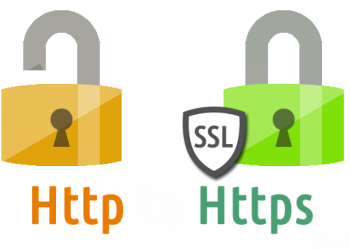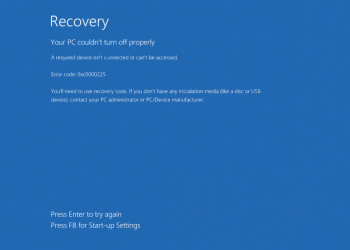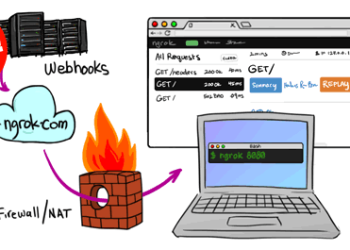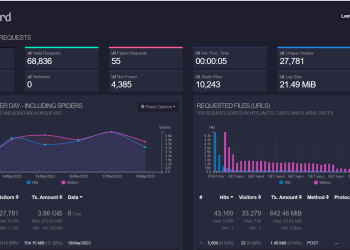Khi bạn sử dụng Shared hosting, bạn chắc đã một lần sử dụng qua một trong các hệ thống quản lý hosting (Hosting Control Panel) như cPanel, Plesk, Direct Admin, Kloxo…Đây là các công cụ phổ biến mà các nhà cung cấp dịch vụ hosting sử dụng để quản trị máy chủ… Đương nhiên, khi sắm cho mình một VPS hoặc Dedicated Server, bạn cũng có thể cài đặt các công cụ trên để thuận tiện cho công việc quản trị của mình. Tuy nhiên, nếu chỉ sử dụng VPS/Server để chạy các website của riêng mình, bạn có thể cân nhắc sử dụng các phương án khác mà không cần phải cài đặt những hệ thống cồng kềnh vừa tốn chi phí, vừa gây hao tốn nhiều tài nguyên của máy chủ. Một trong các phương án đó là sử dụng script Centmin Mod.
Centmin Mod là script tự động cài đặt tất cả những thành phần cần thiết của một web server vào VPS hoặc Dedicated Server. Với CentminMod, bạn sẽ thấy việc quản lý và sử dụng một máy chủ web rất dễ dàng cho dù bạn không có nhiều kiến thức về việc này. Tại thời điểm bài viết này ra đời, CentminMod cung cấp cho bạn các thành phần sau đây:
- Nginx 1.5.5
- PHP 5.3.27 (php-fpm)
- MariaDB 5.5.33 MySQL performance fork
- PHP opcode cache: APC Cache 3.13, Xcache 2.01
- Memcached Server 1.4.15 + Memcache 3.0.7 PHP Extension
- Libmemcached 1.0.16 + Memcached 2.1.0 PHP Extension (Centmin Mod v1.2.3-eva2000.01+)
- PHP Extensions: Suhosin, FFPMPEG (optional)
- Siege Benchmark Tool (optional)
- Ioping Random Disk I/O Benchmark Tool (optional)
- Multi-threaded compression: pigz, pbzip2, lbzip2, plzip, p7zip (optional)
- Python 2.7.3 (optional)
- CSF Firewall (optional)
Bạn có thể tham khảo các thông tin mới nhất và cách cài đặt tại trang chủ của nó: http://centminmod.com
Bài viết này hướng dẫn các bạn cài đặt với phiên bản Centmin Mod v1.2.3.
1. Yêu cầu hệ thống
Hệ điều hành: CentminMod được tối ưu để sử dụng cho máy chủ cài hệ điều hành CentOS 6.0 – 6.4 (64 bit). Tuy nhiên, bạn cũng có thể thử với các máy chủ cài hệ điều hành nhân Linux khác như Ubuntu…
Để CentminMod hoạt động trơn tru, bạn cần tối thiểu 512MB RAM, 16Gb ổ cứng trống.
Ngoài ra bạn cần phải truy cập được bằng SSH vào VPS/Server với quyền root.
2. Tiến hành cài đặt
– Đăng nhập vào server với quyền root bằng putty. Nếu chưa biết cách sử dụng putty, xem hướng dẫn ở đây.
– Tải CentminMod về server của bạn: Trong ví dụ này, tôi sẽ tải CentminMod về thư mục /usr/local/src.
Chú ý:
– Bạn không được tải về CentminMod và chạy file centmin.sh trong thư mục /temp do để bảo mật CentminMod sẽ vô hiệu quyền thực thi của các file trong thư mục này.
– Một số server, lệnh wget có thể chưa được cài sẵn, do đó khi thực thi sẽ nhận được báo thông báo lỗi “-bash: wget: command not found”.
Cài wget bằng lệnh:
Chọn Y 2 lần khi được hỏi.
– Giải nén:
Chú ý: Một số server, lệnh unzip có thể chưa được cài sẵn, do đó khi thực thi sẽ nhận được báo thông báo lỗi “-bash: unzip: command not found”.
Cài unzip bằng lệnh:
Chọn Y khi được hỏi.
– Chuyển vào thư mục centmin-v1.2.3mod và Chmod +x cho file centmin.sh
– Cập nhật các gói cần thiết cho server:
– Chạy file centmin.sh:
Một menu gồm 21 tùy chọn hiện ra, chọn 1 để cài đặt script.
Việc cài đặt sẽ tự động tiến hành, bạn sẽ cần đến 1 ly café vì thời gian cài khá lâu, khoảng hơn 30 phút.
Quá trình cài đặt, bạn sẽ được yêu cầu thiết đặt một số thông tin:
+ Cài MariaDB:
- Enter current password for root (enter for none): Gõ Enter
- Set root password? [Y/n] chọn: Y, sau đó nhập 2 lần mật khẩu root cho MariaDB. Bạn cần ghi nhớ mật khẩu này.
- Remove anonymous users? [Y/n]: Y
- Disallow root login remotely? [Y/n]: Chọn N
- Remove test database and access to it? [Y/n]: Chọn Y
- Reload privilege tables now? [Y/n]: Chọn Y
+ Cài Memcached Server:
- Setup Memcached Server Admin Login Details for /usr/local/nginx/html/memcache.php
(Type username your want to set and press Enter): Chọn tên đang nhập vào Memcached Server Admin
(Type password your want to set and press Enter): Mật khẩu đăng nhập vào Memcached Server Admin
– Tới đây thì cài đặt hoàn tất.
Bạn có thể test thử server của mình bằng cách truy cập vào địa chỉ IP của server:
Thế là web server với NGINX + PHP-FPM và MariaDB và nhiều công cụ hữu ích khác nữa đã được cài đặt thành công trên server của bạn.
Ghi nhớ: Lần sau, nếu muốn truy cập vào menu của CentminMod, bạn thực hiện các lệnh:
|
1
2
|
cd centmin–v1.2.3mod
./centmin.sh
|
=======================
Part 2 : PhpMyadmin
Một trong những hạn chế của CentminMod đó là mặc định chưa tích hợp phpMyAdmin, điều đó có nghĩa là bạn phải thao tác với cơ sở dữ liệu chỉ bằng dòng lệnh qua putty. Với một người mới tiếp xúc với việc quản lý server thì chắc chắn là thao tác trên giao diện đồ họa của phpMyAdmin chắc chắn là dễ hơn rất nhiều.
Bài viết này sẽ hướng dẫn các bạn cài đặt modul phpMyAdmin (phpmyadmin.sh) cho CentminMod.
Cảnh báo:
phpmyadmin.sh hiện đang ở phiên bản beta, chưa được phát hành chính thức. Do đó, bạn nên cẩn trọng khi cài đặt trên server của mình.
Tuy nhiên, bản thân tôi đã tiến hành cài đặt phpmyadmin.sh nhiều lần không thấy có lỗi gì phát sinh.
1. Yêu cầu hệ thống;
- Để cài được phpmyadmin.sh, Server phải được cài CenminMod phiên bản 1.2.3-eva2000.04 hoặc mới hơn.
- phpmyadmin.sh sử dụng cổng 9418, do đó bạn phải đảm bảo rằng cổng 9418 phải tồn tại trong danh sách TCP_IN và TCP_OUT ở file config của CSF Firewall (/etc/csf/csf.conf). Đây là yêu cầu rất quan trọng, nếu không bạn sẽ nhận được lỗi 404 Not Found . Kiểm tra CSF Firewall đã cho phép cổng 9418 bằng lệnh:
Nếu cho kết quả như dưới đây thì cổng 9418 đã được mở.

Các ví dụ trong bài viết này được thực hiện trên hệ thống đã được cài CentmintMod phiên bản 1.2.3-eva2000.04 theo hướng dẫn tại đây.
2. Các bước cài đặt
2.1. Tải phiên bản mới nhất của phpmyadmin.sh vào thư mục addon của CenminMod (đường dẫn: /usr/local/src/centmin-v1.2.3mod/addons)
2.1. Thiết đặt IP truy cập vào phpMyAdmin
Để tăng sự bảo mật, phpmyadmin.sh cho phép bạn cấu hình cho phép chỉ một IP hoặc cho phép nhiều IP được truy cập vào.
Nếu bạn có một địa chỉ IP tĩnh và mong muốn rằng chỉ IP đó được truy cập vào phpMyAdmin, bạn thực hiện lệnh:
Ngược lại, nếu không cần cấm đoán gì thì thực hiện lệnh
2.3. Chmod 0700 cho file phpmyadmin.sh
2.4. Chạy phpmyadmin.sh
Việc cài đặt phpMyAdmin sẽ diễn ra tự động. Script có hỏi bạn một số thông tin về quốc gia, tên tuổi…, vì không quan trọng lắm bạn cứ điền đại
Kết thúc cài đặt, csript sẽ liệt kê các thông tin cần thiết để bạn sử dụng phpMyAdmin:
4. Lưu ý:
Nếu lỡ quên thông tin đăng nhập phpmyadmin htaccess,hãy reset nó bằng lệnh:
|
1
2
|
cd/usr/local/src/centmin–v1.2.3mod/addons/
./phpmyadmin.sh resetpwd
|